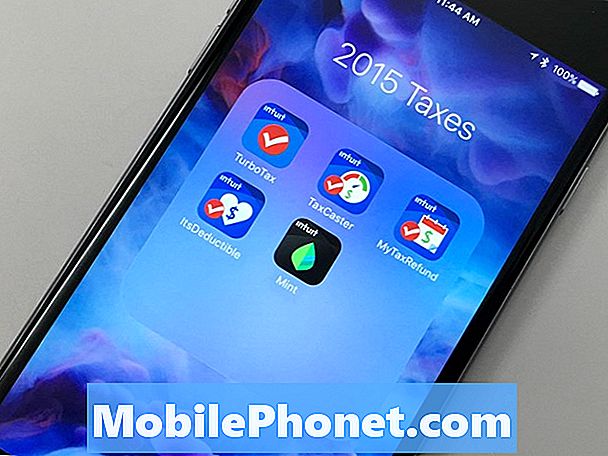När din Samsung Galaxy A8 Plus 2018-smarttelefon uppmanas till dig med ett SIM-kort som inte sätts i varnar det dig att det inte upptäcker eller inte kan känna igen SIM-kortet i det. Och det är ett problem som måste åtgärdas eftersom nyckeltjänster som att ringa och sms också påverkas.
Denna SIM-kortvarning kan bero på ett löst, lossat eller skadat SIM-kort på telefonen. Men i de flesta fall tillskrivs varningar och felmeddelanden som detta vanligtvis mjukvarufel i nätverket eller telefonsystemet i sig. Med tanke på att varningen du ser på din Samsung A8 + 2018 tillskrivs programvarufel snarare än felaktig hårdvara, finns det några saker du kan försöka bli av med felet och få saker att fungera ordentligt på din telefon igen. Markerat nedan är en översikt över möjliga lösningar och lösningar du kan hänvisa till när du behöver några fler ingångar för att hantera samma SIM-kortvarning på samma enhet.
För smartphone-ägare som hittade vår webbplats när de försökte hitta en lösning, försök se om din telefon är en av de enheter vi stöder. Om det är det, besök sedan felsökningssidan för den enheten, bläddra igenom den för att hitta problem som liknar din och använd gärna våra lösningar och lösningar. Men om du fortfarande behöver vår hjälp efter det, fyll i vårt Android-frågeformulär och tryck på skicka för att kontakta oss.
Första lösningen: Starta om telefonen.
Om du startar om telefonen (mjuk återställning) elimineras mindre fel som kan orsaka att liknande fel inträffar slumpmässigt. Och ännu viktigare, den här metoden fungerar utan att påverka data och personlig information som du sparade i enhetens interna minne. Så du kan förvänta dig att dina filer förblir intakta. En mjuk återställning eller omstart kan göras på två sätt, den vanliga omstart och mjukåterställning med hjälp av hårdvaruknapparna (tvinga omstart). Det senare rekommenderas när felet gör att din telefon inte svarar eller fryser.
Så här återställer du din Samsung A8 + 2018 med hjälp av hårdvaruknapparna (tvinga omstart:
- Håll ned Strömknappen och den Volym ned-knapp samtidigt i cirka 10 sekunder eller tills din enhet startar om.
Alternativt kan du göra det vanliga omstartsproceduren med följande steg:
- tryck på Strömknappen i några sekunder eller tills telefonen stängs av.
- Tryck sedan på efter 30 sekunder Strömknappen igen för att slå på telefonen igen.
Andra lösningen: Ta bort och installera om SIM-kortet.
Ett annat sätt att rensa mindre problem som kan ha orsakat konflikt med SIM-kortet eller mobilnätverket på din telefon är att ta bort och installera om SIM-kortet. Det är också nödvändigt när SIM-kortet är löst eller lossat i facket. Så här görs det ordentligt:
- För in utmatningsstiftet i det lilla hålet för att lossa och skjuta ut brickan.
- Dra försiktigt ut facket från fackfacket.
- Ta ut SIM- eller USIM-kortet från facket och undersök om det finns synliga tecken på skador som repor eller bucklor. Om allt ser bra ut för dig, placera SIM-kortet tillbaka i facket med guldkontakterna vända nedåt.
- Tryck försiktigt SIM- eller USIM-kortet i facket för att säkra det.
- Sätt tillbaka facket i fackfacket.
- Kontrollera och se till att facket sitter fast och starta sedan om telefonen.
Tredje lösningen: Uppdatera telefonprogramvaran till den senaste versionen.
Att installera den senaste uppdateringen kan också vara en potentiell lösning, särskilt om SIM-kortets varning eller fel utlöses av vissa fel eller systemfel som inte kunde åtgärdas med någon av de tidigare metoderna inklusive mjuk återställning. Så om du inte har gjort det än, kan du prova den här gången. Följ bara dessa steg för att komma igång:
- Öppna Appar genom att svepa uppåt på en tom plats från hemskärmen.
- Välj inställningar.
- Bläddra till och välj Programuppdatering.
- Tryck på alternativet till Ladda ner uppdateringar manuellt.
- Vänta tills din telefon söker efter tillgängliga uppdateringar.
- Om en uppdatering är tillgänglig, följ instruktionerna på skärmen för att fortsätta med nedladdningen och installationen av uppdateringen.
Efter att ha installerat en ny uppdatering, starta om eller utför en mjuk återställning på din enhet för att implementera de nya ändringarna.
Fjärde lösningen: Återställ nätverksinställningar på din telefon.
Att utföra en återställning av nätverksinställningar kan hjälpa till att hantera nätverksrelaterade fel inklusive de som gäller SIM-kortet. Det här kan vara nyckeln till att fixa SIM-kortet som inte sätts in varning på din Samsung A8 + 2018, särskilt det började inträffa efter att du ändrat telefoninställningarna eller installerat nya appar eller uppdateringar. Vissa uppdateringar kan åsidosätta dina nuvarande inställningar automatiskt. Och skulle detta hända kan det bara finnas två möjliga utgångar - antingen bra eller dåliga. För att utesluta detta kan du återställa dina nätverksinställningar och konfigurera om telefonens nätverksalternativ till det sätt som de var innan varningen gick. Så här gör du det:
- Knacka inställningar hemifrån.
- Bläddra till och knacka på Allmän förvaltning.
- Välj Återställa från nästa alternativ.
- Knacka Återställ nätverksinställningar.
- Läs och granska informationen som visas och välj sedan Återställ nätverksinställningar på nytt.
- Knacka Återställa igen för att bekräfta och starta processen för återställning av nätverksinställningar.
Femte lösningen: Säkerhetskopiera och återställ din Samsung A8 + 2018 till fabriksinställningarna.
Du kan behöva överväga att välja systemåterställning som din sista utväg om varningen kvarstår efter alla tidigare procedurer. Det utlöses möjligen av några tuffa buggar som förstör nätverkssystemet och så krävs en mer avancerad lösning. Detta kan dock leda till dataförlust eftersom allt kommer att rensas bort från ditt telefonsystem under processen.Det innebär att det är nödvändigt att skapa en säkerhetskopia i förväg. Om du vill prova, följ dessa steg för att säkerhetskopiera och återställa och återställa din Samsung A8 + 2018:
- Öppna Appar skärm.
- Knacka inställningar.
- Gå till Moln och konton.
- Tryck på alternativet till Säkerhetskopiering och återställning.
- Aktivera eller inaktivera alternativ till Återställ och Säkerhetskopiera mina uppgifter som du föredrar.
- Gå tillbaka till inställningar meny.
- Knacka Allmän förvaltning.
- Knacka Återställa.
- Välj Fabriksåterställning av data från de givna alternativen.
- Knacka Återställ enhet.
- Om du uppmanas ange din PIN-kod eller lösenord.
- Knacka Fortsätta.
- Välj sedan Radera allt att bekräfta.
Din telefon startas om automatiskt när återställningen är klar. Ställ in nätverket manuellt efter omstarten och se om det löser problemet. Om inte, måste du överväga andra alternativ.
Andra alternativ
Om du fortfarande får ett SIM-kort som inte sätts in en varning på din Samsung Galaxy a8 + 2018 efter att ha utfört alla tillämpliga lösningar och potentiella lösningar, ring då din operatör eller nätverkstjänstleverantör för att rapportera problemet för ytterligare hjälp och rekommendationer. Ditt SIM-kort kan ha skadats och därför måste ett nytt SIM-kort bytas ut.
Alternativt kan du ta din telefon till ett Samsung-servicecenter och få den bedömd av en auktoriserad tekniker för eventuella tecken på hårdvaruskador. Din telefon kan ha fått någon form av fysisk eller flytande skada från en tidigare droppe eller vätskexponering och som kan ha skadat SIM-kortfacket eller andra relevanta komponenter.
Anslut till oss
Vi är alltid öppna för dina problem, frågor och förslag, så kontakta oss gärna genom att fylla i det här formuläret. Detta är en kostnadsfri tjänst som vi erbjuder och vi debiterar dig inte ett öre för det. Men observera att vi får hundratals e-postmeddelanden varje dag och det är omöjligt för oss att svara på var och en av dem. Men var säker på att vi läser varje meddelande vi får. För dem som vi har hjälpt kan du sprida ordet genom att dela våra inlägg till dina vänner eller genom att helt enkelt gilla vår Facebook- och Google+ sida eller följa oss på Twitter.
Inlägg som du kanske också vill kolla in:
- Så här fixar du Facebook-appen som fortsätter att krascha på din Samsung Galaxy A8 Plus 2018 (enkla steg)
- Vad ska du göra när din Samsung Galaxy A8 Plus 2018 inte laddas (enkla steg)
- Så här fixar du Samsung Galaxy A8 Plus 2018 med Black Screen of Death (enkla steg)
- Så här fixar du Samsung Galaxy A8 Plus 2018 som håller frysning och eftersläpning (enkla steg)
- Så här fixar du din Samsung Galaxy A8 Plus 2018 som inte startar (enkla steg)
- Så här fixar du Samsung Galaxy A8 Plus 2018 som har ett problem med skärmflimmer (enkla steg)